I juni 2014 lanserte Adobe Photoshop CC 2014 spennende nyheter i bruken av Smartobjekten. Denne veiledningen vil hjelpe deg med å bruke de nye funksjonene effektivt og gi deg en klar oversikt over Smartobjekt-systemet. La oss dykke rett inn i materien og belyse de ulike aspektene ved Smartobjektene.
Viktigste funn
- Forskjellen mellom innebygde og lenkede Smartobjekter.
- Tilpasninger av Smartobjekter mellom ulike typer.
- Pakkefunksjon for Photoshop-dokumenter til teamarbeid.
- Bruk av lagkomposisjoner inne i Smartobjekter.
Trinn-for-trinn veiledning
Grunnleggende om Smartobjekter
Før vi ser nærmere på nyhetene, se først på grunnprinsippet for Smartobjekter. Smartobjekter lar deg redigere bildedata ikke-destruktivt. Dette betyr at du bruker den opprinnelige bildefilen i Photoshop uten å endre den gjennom redigering. Gå til Fil og opprett en ny fil. Dra et bilde fra Finder inn i dokumentet. Bildet blir plassert som et Smartobjekt.
Når du forstørrer eller forkorter bildet, beholdes kvaliteten siden originalen ligger til grunn. Dette er en avgjørende fordel sammenlignet med vanlige piksler, hvor kvalitet kan gå tapt.
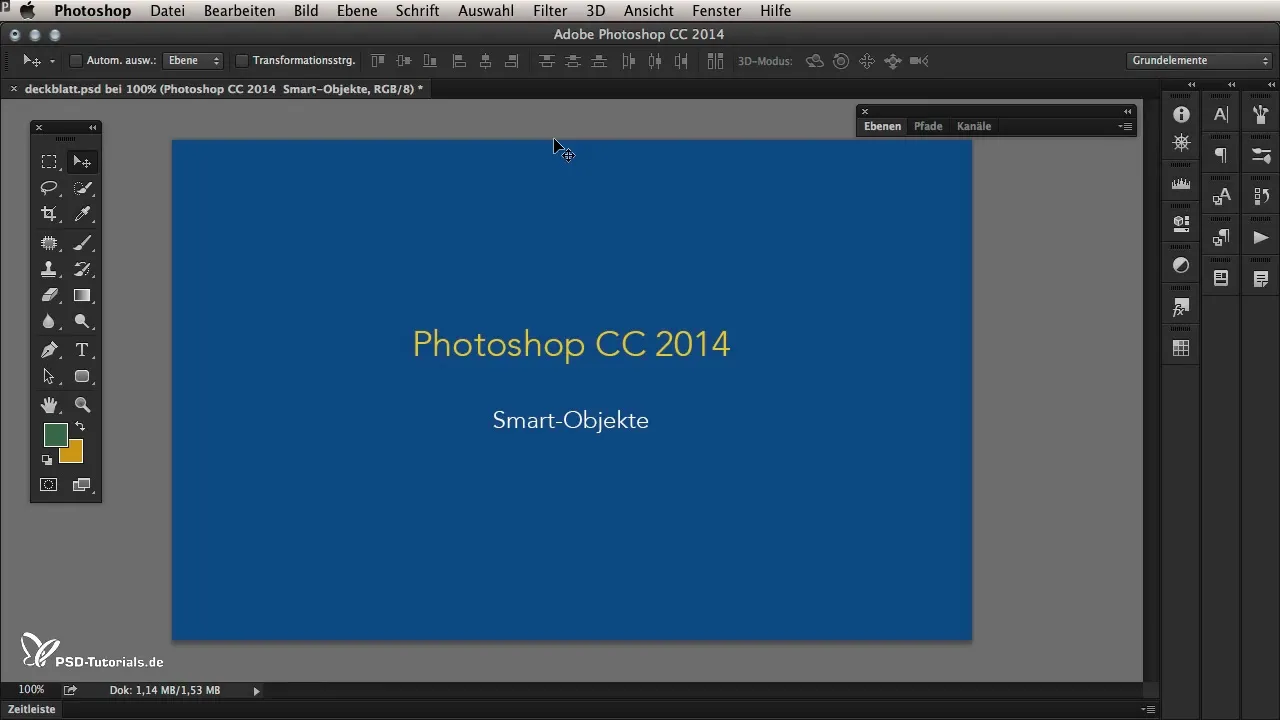
Forskjell mellom innebygde og lenkede Smartobjekter
Innebygde Smartobjekter er permanent forankret i Photoshop-filen din, mens lenkede Smartobjekter peker på et eksternt bilde. For å se forskjellen, dra et annet bilde inn mens du holder nede Alt-tasten. Du vil legge merke til at det nye bildet vises som et lenket Smartobjekt, noe som vises med kjedesymbolet.
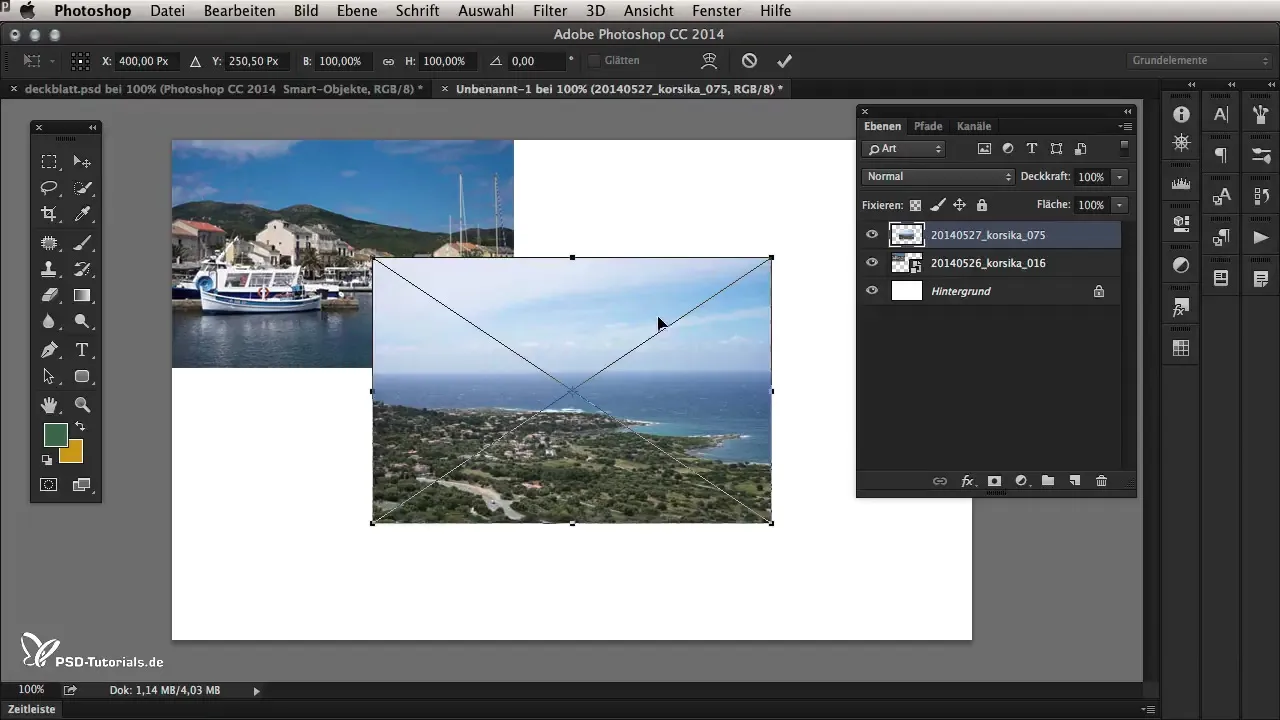
Når du redigerer det lenkede bildet i Photoshop, oppdateres også det lenkede bildet. Dette lar deg gjøre endringer i kilden uten å måtte tilpasse Photoshop-filen hver gang.
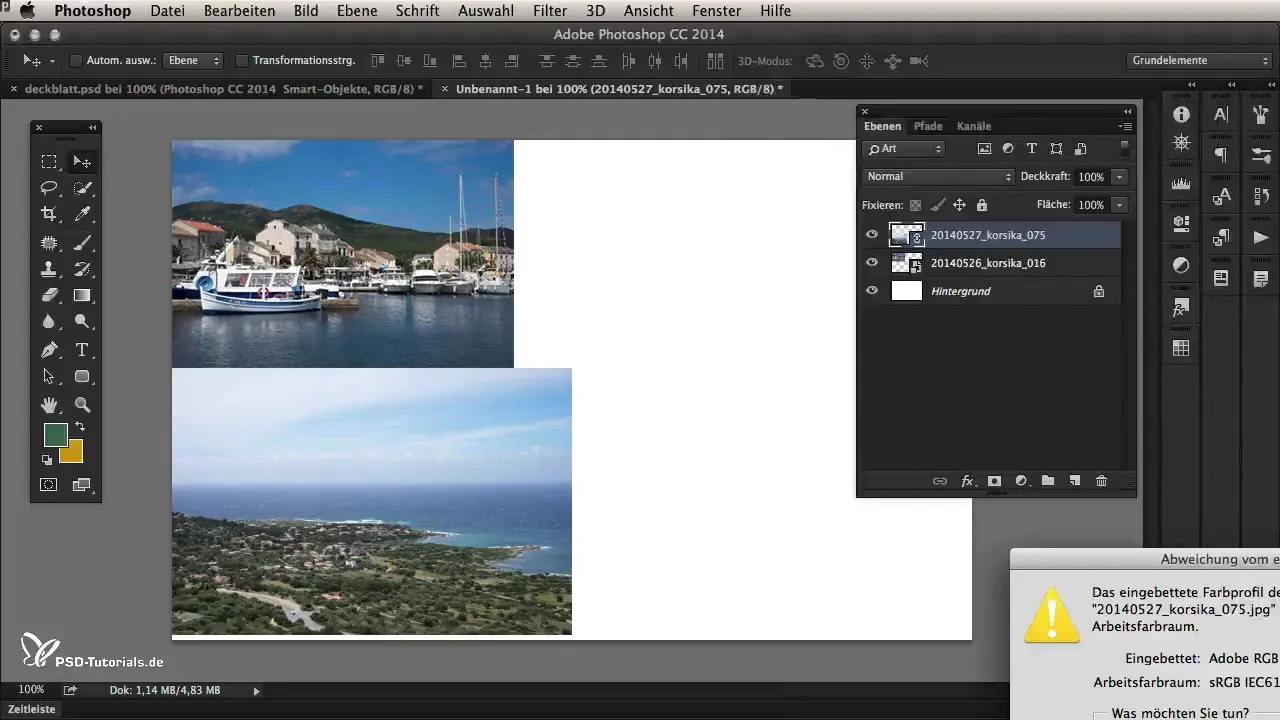
Styring av Smartobjekter
En av de nyeste funksjonene i Photoshop CC 2014 er muligheten til å justere typen av Smartobjekter i etterkant. Anta at du ønsker å konvertere et lenket objekt til et innebygd objekt. Høyreklikk på objektet og velg "bygge inn lenket Smartobjekt".
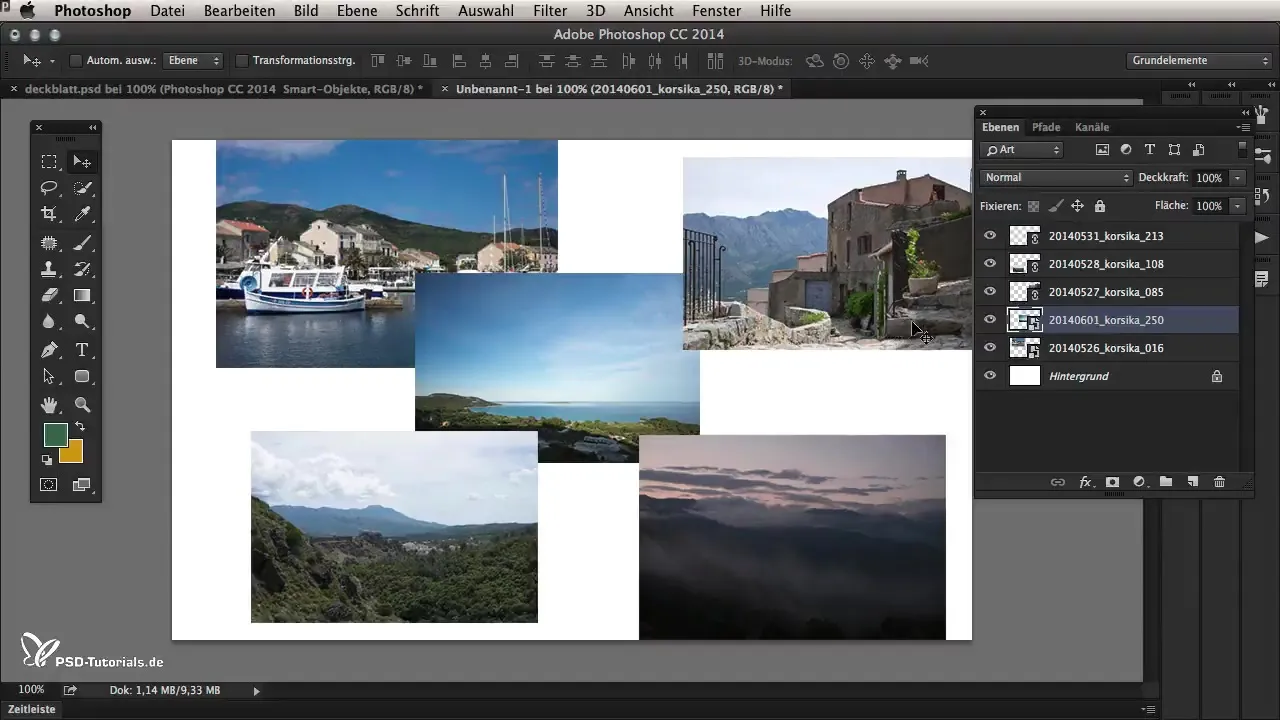
Dette gjør at bildet ditt blir en del av Photoshop-filen, så du får mer kontroll siden du ikke lenger trenger å lete etter det lenkede bildet.
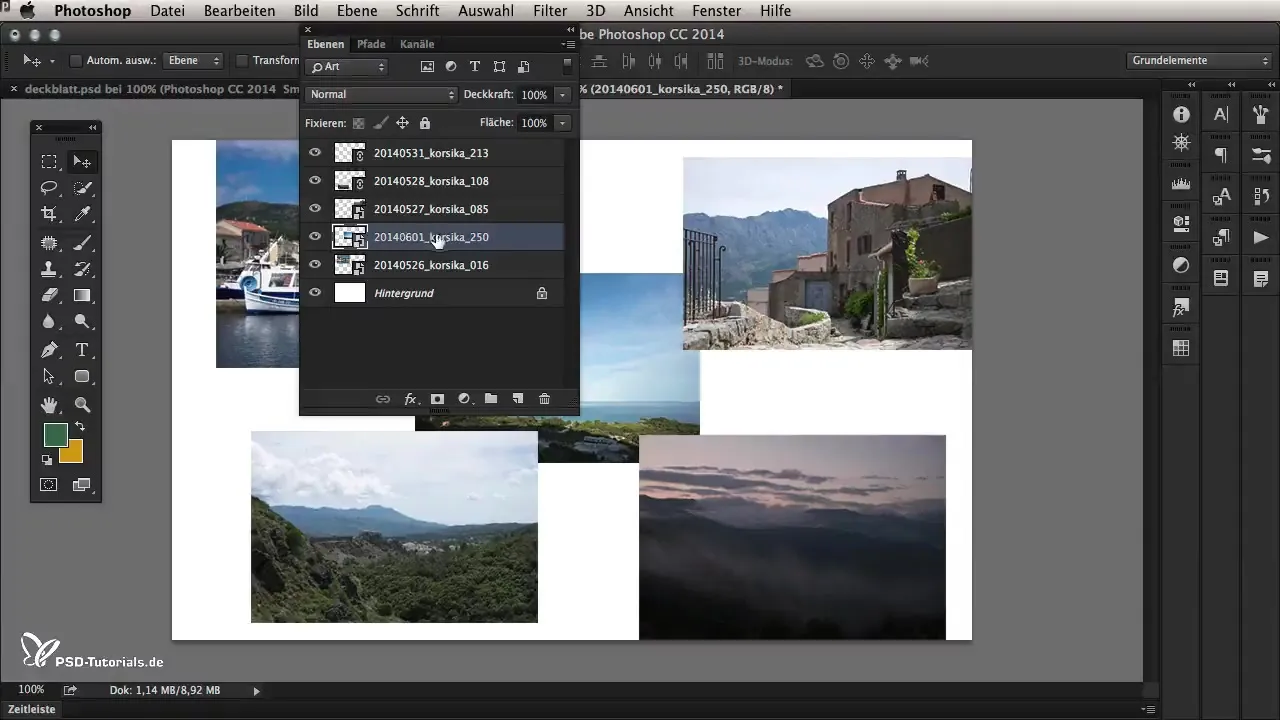
Omvendt kan du også konvertere et innebygd objekt til et lenket objekt, noe som er nyttig hvis du vil bruke bildet i flere dokumenter og bare redigere det én gang.
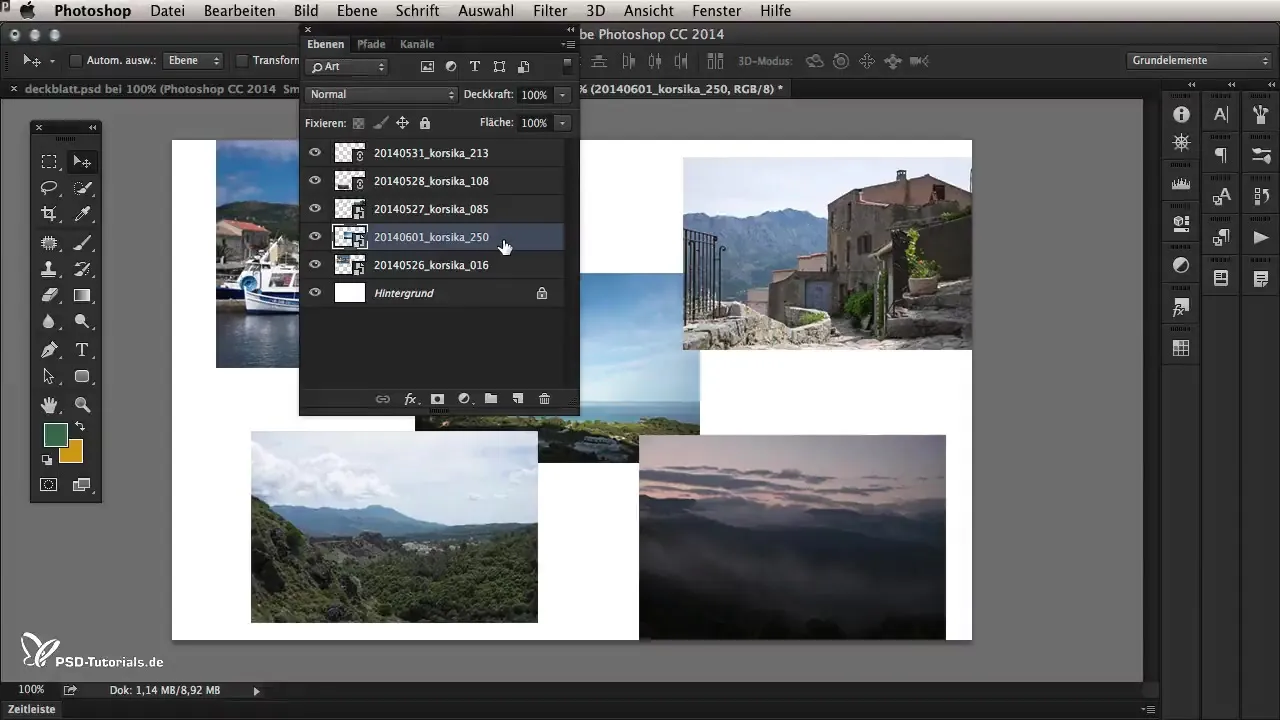
Pakkefunksjon for Photoshop-dokumenter
Når du jobber i et team, er det viktig at alle nødvendige filer er tilgjengelige. Photoshop tilbyr en pakkefunksjon som samler alle bilder og lenkede filer i en enkelt mappe. For å gjøre dette, gå til "Fil" og deretter "Pakk". Du må først lagre Photoshop-filen før du kan bruke denne funksjonen.
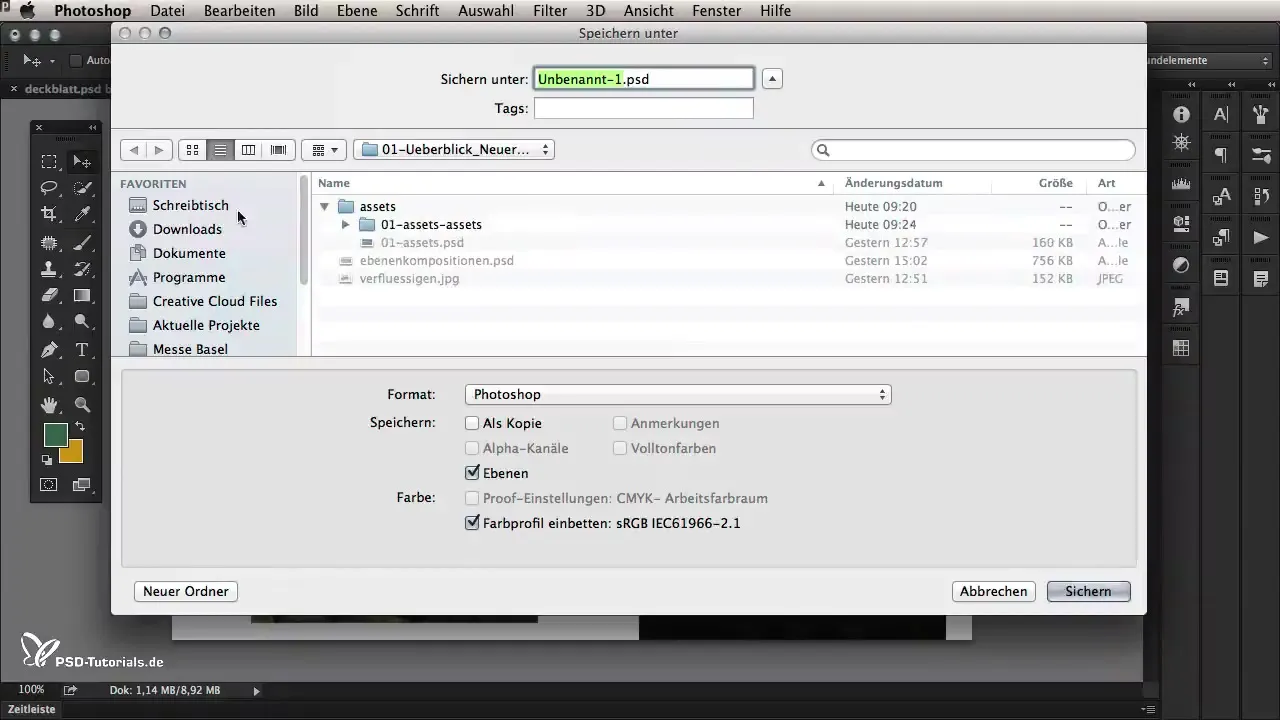
Når dette er gjort, velg et sted for pakken og klikk på "Opprett". Photoshop oppretter en mappe som inneholder PSD-filen og alle lenkede bilder.
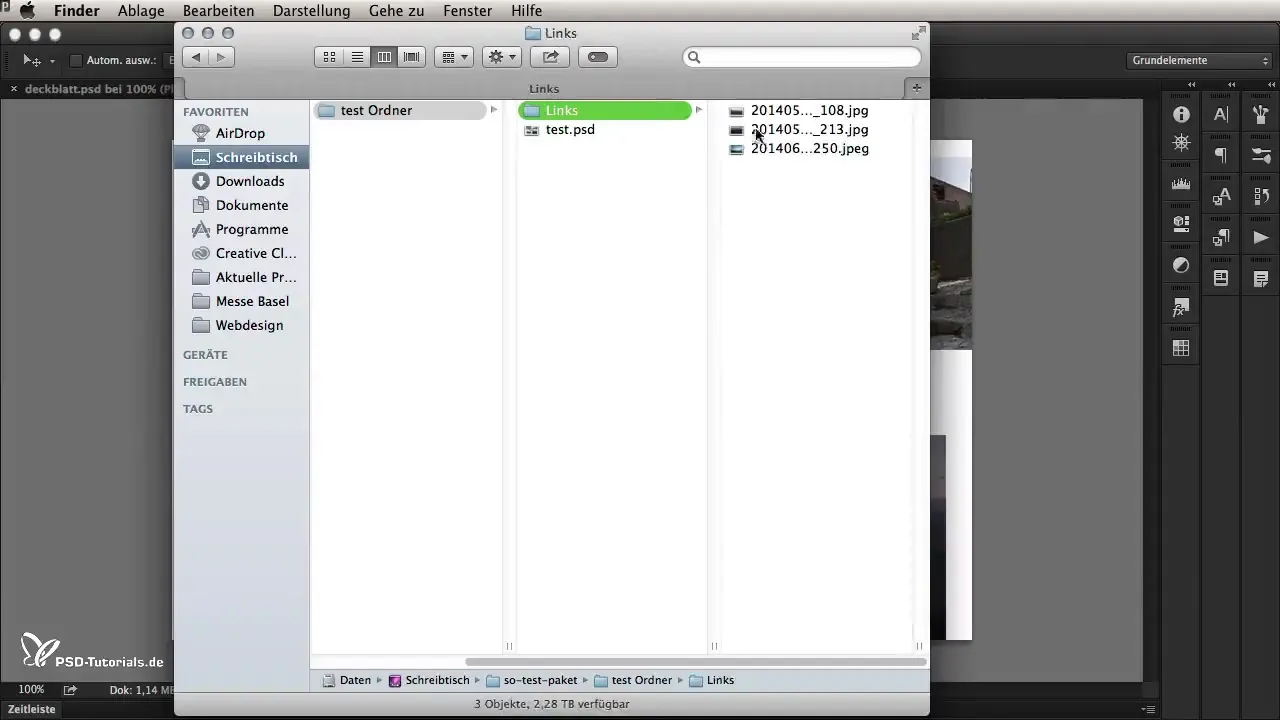
Denne funksjonen er svært nyttig for å sørge for at alle filene som er nødvendige for arbeidet ditt, er samlet for å skape mer struktur.
Bruk av lagkomposisjoner
En annen interessant nyhet er muligheten til å veksle mellom lagkomposisjoner inne i Smartobjekter. Dette gir deg fleksibiliteten til å vise forskjellige layouter og visninger uten å måtte redigere Smartobjektene direkte. Åpne et relevant Smartobjekt og bruk egenskapsvinduet for å veksle mellom de forskjellige komposisjonene.
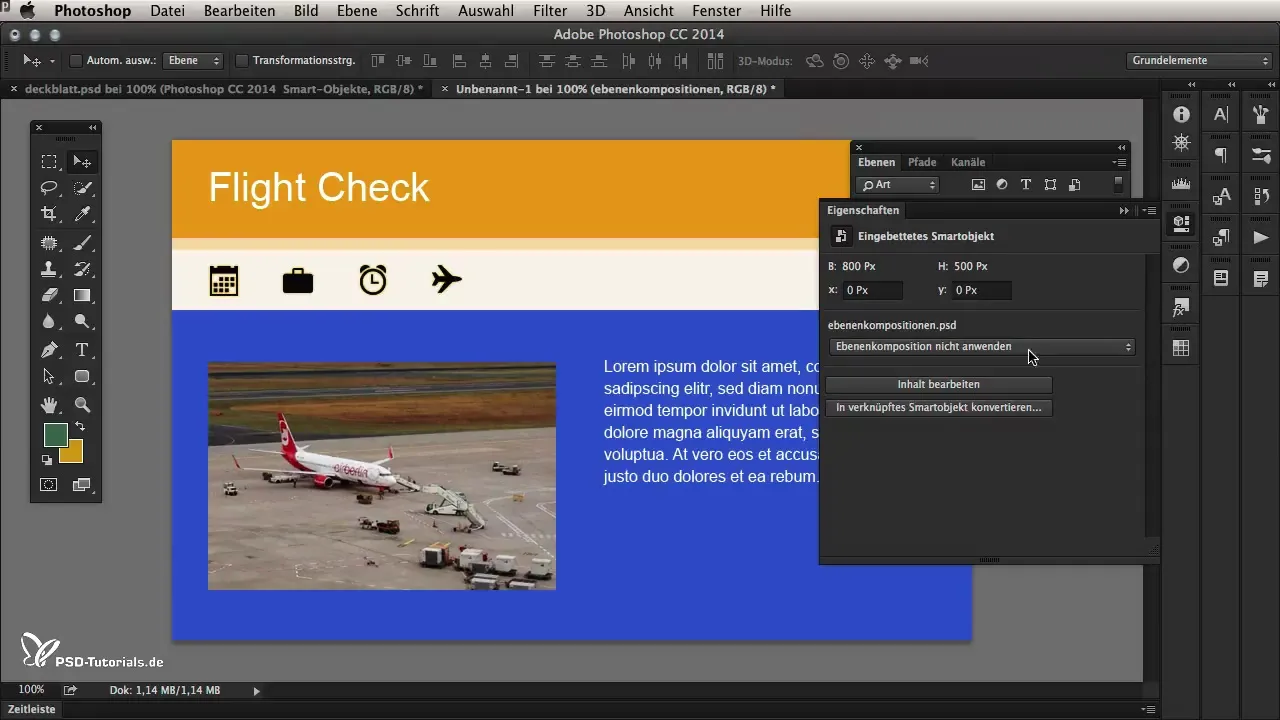
Dette lar deg raskt se de forskjellige visningene uten å måtte kløne med å gå inn og ut av Smartobjektet.
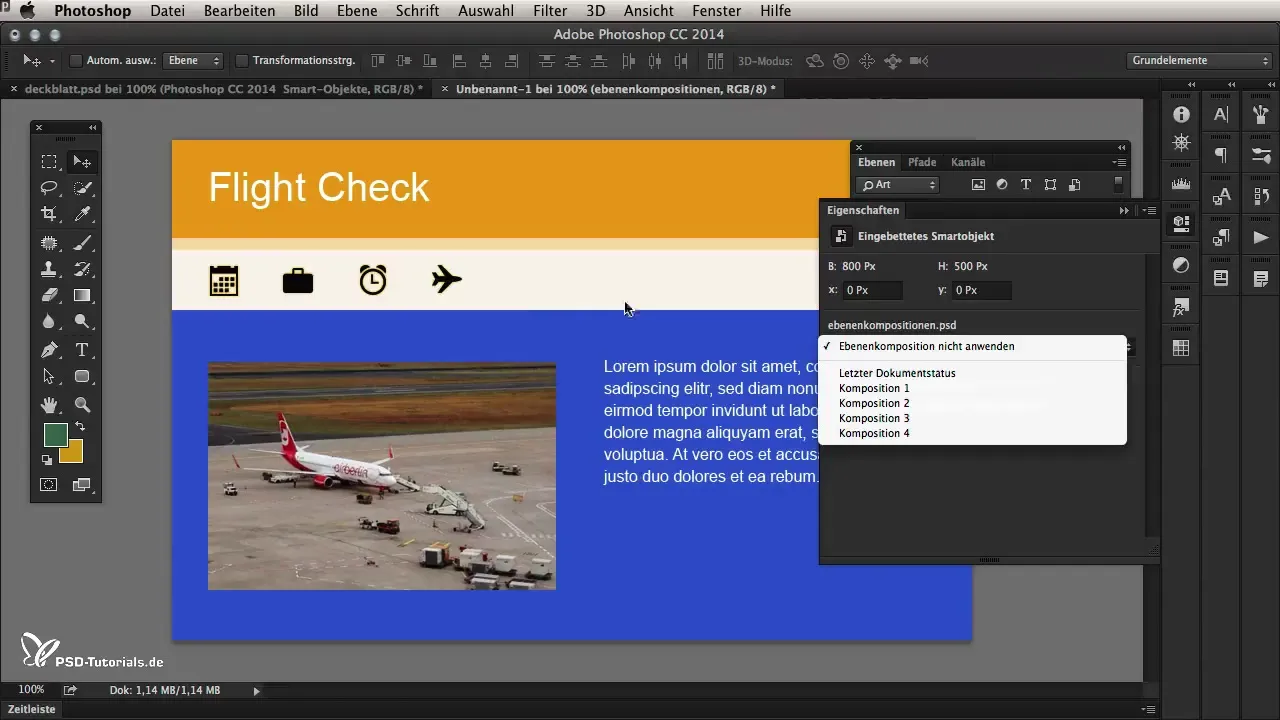
Oppsummering - Nyheter i Smartobjekt-håndtering fra Photoshop CC 2014
De nye funksjonene i Photoshop CC 2014 gir mange muligheter for effektive og kreative arbeidsflyter med Smartobjekter. Ved å forstå forskjellene mellom innebygde og lenkede Smartobjekter og bruke pakkefunksjonen kan du bedre strukturere prosjektene dine og organisere arbeidet mer effektivt.
Vanlige spørsmål
Hva er Smartobjekter?Smartobjekter er ikke-destruktive bilde-lag i Photoshop som lar deg redigere bildedata uten å endre originalfilen.
Hvordan kan jeg konvertere et lenket bilde til et innebygd bilde?Høyreklikk på det lenkede bildet og velg "bygge inn lenket Smartobjekt".
Hva skjer hvis jeg konverterer et innebygd objekt til et lenket objekt?Bildet blir lagret som en ekstern fil, slik at endringer i denne filen også vises i alle dokumenter som bruker det.
Hvordan fungerer pakkefunksjonen i Photoshop?Med pakkefunksjonen kan du eksportere alle lenkede bilder til en enkelt mappe for enkelt å dele dem med andre.
Hva bør jeg være oppmerksom på før jeg bruker Smartobjekter?Det anbefales at kilde- og måldokumenter har samme oppløsning for å lette arbeidet med Smartobjekter.


